### Zend Studio 快捷键详解 #### 一、文件窗口操作 **1. 新建文件** - **快捷键:** `Ctrl + N` - **功能:** 创建一个新的文件。 **2. 新建未命名的 PHP 文件** - **快捷键:** `Ctrl + Alt + N` - **功能:** 创建一个没有指定名称的 PHP 文件,通常用于快速测试或临时存储代码片段。 **3. 打开新建菜单** - **快捷键:** `Alt + Shift + N` - **功能:** 打开一个包含多种新建选项的菜单,包括但不限于文件、目录等。 **4. 关闭当前窗口** - **快捷键:** `Ctrl + W` - **功能:** 关闭当前激活的文件窗口。 **5. 关闭当前打开的所有代码文件标签** - **快捷键:** `Ctrl + Shift + W` - **功能:** 关闭所有打开的文件窗口,但不影响非代码类型的窗口,例如输出窗口或项目浏览器。 **6. 打印** - **快捷键:** `Ctrl + P` - **功能:** 打印当前活动文档。 **7. 属性** - **快捷键:** `Alt + Enter` - **功能:** 显示并允许修改当前文件或项目的属性设置。 **8. 保存** - **快捷键:** `Ctrl + S` - **功能:** 保存当前文档的更改。 **9. 全部保存** - **快捷键:** `Ctrl + Shift + S` - **功能:** 保存所有打开的文件。 **10. 刷新** - **快捷键:** `F5` - **功能:** 刷新当前视图,例如文件列表或项目结构视图。 --- #### 二、文本编辑操作 **1. 全选** - **快捷键:** `Ctrl + A` - **功能:** 选中整个文档的内容。 **2. 构建项目 (Build All)** - **快捷键:** `Ctrl + B` - **功能:** 编译当前项目的所有文件,通常用于检查语法错误和进行构建任务。 **3. 复制** - **快捷键:** `Ctrl + C` - **功能:** 复制选中的文本或对象。 **4. 删除当前行** - **快捷键:** `Ctrl + D` - **功能:** 删除光标所在行的内容。 **5. 剪切** - **快捷键:** `Ctrl + X` - **功能:** 将选中的文本或对象移动到剪贴板。 **6. 粘贴** - **快捷键:** `Ctrl + V` - **功能:** 将剪贴板的内容插入到光标位置。 **7. 撤销** - **快捷键:** `Ctrl + Z` - **功能:** 撤销上一次的操作。 **8. Redo** - **快捷键:** `Ctrl + Y` - **功能:** 恢复撤销的动作。 **9. 智能插入模式开启** - **快捷键:** `Ctrl + Shift + Insert` - **功能:** 开启智能插入模式,允许在输入时自动完成代码片段或建议。 --- #### 三、查找替换操作 **1. 查找** - **快捷键:** `Ctrl + F` - **功能:** 在当前文件中查找特定的文本。 **2. 高级查找替换** - **快捷键:** `Ctrl + H` - **功能:** 打开一个更高级的查找和替换对话框,支持正则表达式和其他高级选项。 **3. 即时增值搜索 (Incremental Find Next)** - **快捷键:** `Ctrl + J` - **功能:** 类似于 Delphi 中的 `Ctrl + E`,允许用户通过输入文本来实时更新搜索结果。 **4. 查找下一个** - **快捷键:** `Ctrl + K` - **功能:** 定位到搜索结果中的下一个匹配项。 **5. 查找前一个** - **快捷键:** `Ctrl + Shift + K` - **功能:** 定位到搜索结果中的前一个匹配项。 --- #### 四、补齐、注释、格式化 **1. 自动字符补齐** - **快捷键:** `Ctrl + Alt + /` - **功能:** 自动补全括号、引号等字符。 **2. 打开自动提示和补齐列表** - **快捷键:** `Alt + /` - **功能:** 显示可用的自动提示列表,帮助完成代码片段。 **3. 相当于 Tab 键** - **快捷键:** `Ctrl + Shift + I` 或 `Ctrl + Alt + I` - **功能:** 同样用于代码补全或缩进。 **4. 添加 // 注释** - **快捷键:** `Ctrl + /` - **功能:** 对选中的代码行添加单行注释。 **5. 添加注释块** - **快捷键:** `Ctrl + Shift + /` - **功能:** 对选中的代码块添加或多行注释。 **6. 移除块注释** - **快捷键:** `Ctrl + Shift + \` - **功能:** 移除多行注释。 **7. 为元素生成注释块** - **快捷键:** `Ctrl + Shift + J` - **功能:** 自动生成与选定元素相关的注释。 **8. 格式化选中的代码块** - **快捷键:** `Ctrl + I` - **功能:** 对选中的代码进行格式化处理。 **9. 格式化当前文件的所有代码** - **快捷键:** `Ctrl + Shift + F` - **功能:** 对整个文件中的代码进行格式化处理,使其符合预设的代码风格。 --- #### 五、导航 **1. 向上滚动当前页** - **快捷键:** `Ctrl + Up` - **功能:** 向上滚动页面。 **2. 向下滚动当前页** - **快捷键:** `Ctrl + Down` - **功能:** 向下滚动页面。 **3. 后退** - **快捷键:** `Alt + Left` - **功能:** 返回上一个浏览位置。 **4. 前进** - **快捷键:** `Alt + Right` - **功能:** 跳转到下一个浏览位置。 **5. 跳转到代码行** - **快捷键:** `Ctrl + L` - **功能:** 跳转到指定的行号。 **6. 回到最后一次编辑的位置** - **快捷键:** `Ctrl + Q` - **功能:** 回到上一次编辑的位置。 --- #### 六、代码提示信息 - **功能:** 在代码编辑过程中提供有关变量和函数的信息。 - **快捷键:** `F3` 或 `Ctrl` + 鼠标点击 - **功能:** 跳转到变量或函数的定义位置。 - **快捷键:** `Ctrl` + 鼠标悬停 - **功能:** 显示变量或函数的定义代码。 - **快捷键:** `Ctrl` + 鼠标悬停 + `Ctrl` + 鼠标点击 - **功能:** 显示变量或函数的声明和使用方法。 --- #### 七、打开 PHP 代码文件 **1. 显示已打开文件的立即菜单** - **快捷键:** `Ctrl + E` - **功能:** 提供一个列表,展示所有当前打开的文件,以便快速切换。 **2. 显示已打开文件的窗口选择列表** - **快捷键:** `Ctrl + Shift + E` - **功能:** 显示所有打开的文件列表,可以多选以快速切换。 **3. 显示当前 Project 下所有文件资源的检索窗口列表** - **快捷键:** `Ctrl + Shift + R` - **功能:** 打开一个检索窗口,列出项目中的所有文件,支持多选以便打开。 **4. 打开切换编辑器立即菜单的选择列表** - **快捷键:** `Ctrl + F6` 或 `Ctrl + Shift + F6` - **功能:** 分别用于快速选择下一个或上一个要编辑的文件。 **5. 打开代码编辑器当前打开文件的系统菜单** - **快捷键:** `Alt + -` - **功能:** 打开当前文件的上下文菜单。 **6. 下一个编辑器的观点、远景、透视** - **快捷键:** `Ctrl + F8` - **功能:** 切换到下一个编辑器的视角或工作空间布局。 通过以上详细介绍,可以看出 Zend Studio 提供了丰富的快捷键功能,旨在提高开发效率和编程体验。开发者可以根据个人习惯和项目需求,灵活运用这些快捷键来提升工作效率。
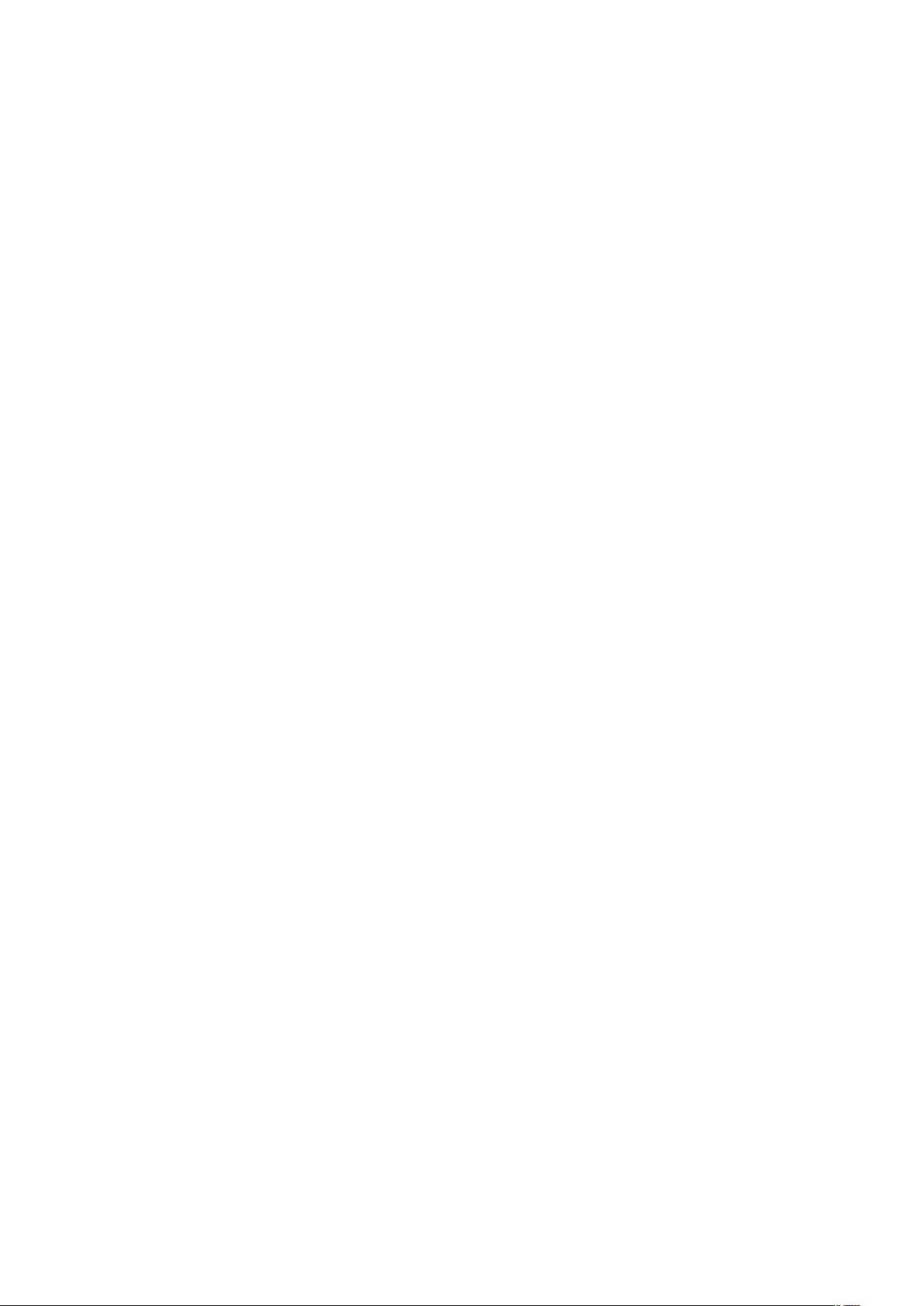

- 粉丝: 6
- 资源: 7
 我的内容管理
展开
我的内容管理
展开
 我的资源
快来上传第一个资源
我的资源
快来上传第一个资源
 我的收益 登录查看自己的收益
我的收益 登录查看自己的收益 我的积分
登录查看自己的积分
我的积分
登录查看自己的积分
 我的C币
登录后查看C币余额
我的C币
登录后查看C币余额
 我的收藏
我的收藏  我的下载
我的下载  下载帮助
下载帮助

 前往需求广场,查看用户热搜
前往需求广场,查看用户热搜 信息提交成功
信息提交成功

